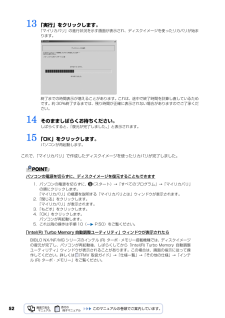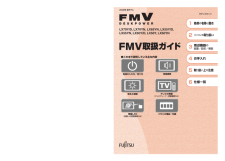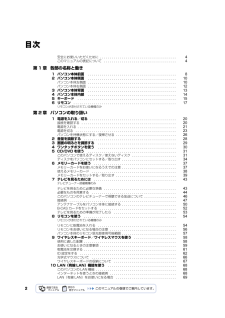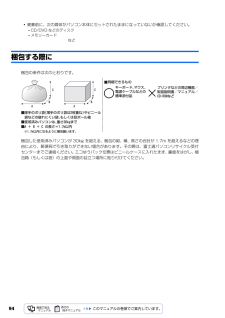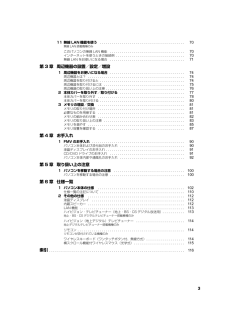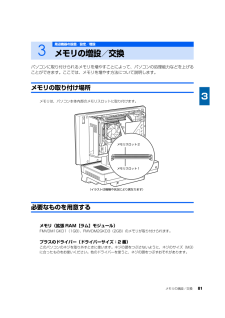Q&A
取扱説明書・マニュアル (文書検索対応分のみ)
"メモリ"3 件の検索結果
"メモリ"100 - 110 件目を表示
全般
質問者が納得メモリが壊れている、または接触不良の可能性があります。電源を切り、匡体を開いてメモリを抜き差ししてみましょう。
5933日前view136
全般
質問者が納得Vista SP1が公開される前にWindows Updateでトラブルを引き起こす可能性があったアップデートが行われました。短時間で公開停止になったものの、適用した人は結構いるようです。そのときに問題を起こしていなくても、そのアップデートによってシステムに変更が加えられているのですから、次にシステムに変更を加えようとしても、実行できず再起動の繰り返し(何回か再起動されると起動できるみたいですが)に陥ってしまいます。この状態から抜け、SP1を適用するには、その問題のあるアップデートの前に戻さなければいけませ...
6174日前view50
全般
質問者が納得チップセットとの相性かも知れませんね。それとCPU-Zの誤認識の可能性も拭えません。自分のノートパソコン(Gateway社製)はデュアル非対応をアナウンスしていますが、CPU-Z上ではデュアル動作と認識されています。
6486日前view113
5213 「実行」をクリックします。「マイリカバリ」の進行状況を示す画面が表示され、ディスクイメージを使ったリカバリが始まります。終了までの時間表示が増えることがあります。これは、途中で終了時間を計算し直しているためです。約 30%終了するまでは、残り時間が正確に表示されない場合がありますのでご了承ください。14 そのまましばらくお待ちください。しばらくすると、「復元が完了しました。」と表示されます。15 「OK」をクリックします。パソコンが再起動します。これで、「マイリカバリ」で作成したディスクイメージを使ったリカバリが完了しました。パソコンの電源を切らずに、ディスクイメージを復元することもできます「Intel(R) Turbo Memory 自動調整ユーティリティ」ウィンドウが表示されたら1. パソコンの電源を切らずに、 (スタート)→「すべてのプログラム」→「マイリカバリ」の順にクリックします。「マイリカバリ」の概要を説明する「マイリカバリとは」ウィンドウが表示されます。2.「閉じる」をクリックします。「マイリカバリ」が表示されます。3.「もどす」をクリックします。4.「OK」をクリックします。パソコン...
60■メモリーカードは取り出してくださいパソコンをご購入時の状態に戻すときは、メモリーカードをセットしたままにせず、取り出してください。マニュアルに記載されている手順と異なってしまう場合があります。■ファイルコピー中は他の操作をしないでくださいソフトウェアのインストールなどでファイルをコピーしている間は、他の操作をしないでください。次の画面が表示されるのに時間がかかる場合があります。むやみにクリックせず、しばらくお待ちください。他の操作をすると、インストールが正常に終了しない場合があります。■時間に余裕をもって作業しましょう「リカバリ&ユーティリティディスク」実行からソフトウェアのインストール終了まで、早く終了する機種でも 3 時間はかかります。 半日以上は時間をとり、じっくりと作業することをお勧めします。「リカバリ&ユーティリティディスク」を実行するときやソフトウェアをインストールするときに、次のようなトラブルが起こる可能性があります。■画面が真っ暗になったパソコンが再起動して画面が暗くなる場合は、手順に記載しています。手順に記載がないのに、画面が真っ暗になった場合は、省電力機能が働いた可能性があります。【...
LX70Y/D, LX70YN, LX65YN, LX55Y/D, LX55YN, LX50Y/D, LX50Y, LX50YNB5FJ-6061-01FMV取扱ガイド FMV画面で見るマニュアル すべてのプログラム (スタート) LX70Y/D, LX70YN, LX65YN, LX55Y/D, LX55YN, LX50Y/D, LX50Y, LX50YNFMV取扱ガイド B5FJ-6061-01 始め方 FMV画面で見るマニュアル 2008年 春モデル テレビの準備 (テレビチューナー搭載機種のみ) 電源の入れ方/切り方 音量調節 無線LAN (無線LAN搭載機種のみ) ●この本で説明している主な内容 明るさ調節 メモリの増設/交換 パソコンの取り扱い 周辺機器の 設置/設定/増設 お手入れ 各部の名称と働き 123456仕様一覧 取り扱い上の注意
LX70Y/D, LX70YN, LX65YN, LX55Y/D, LX55YN, LX50Y/D, LX50Y, LX50YNB5FJ-6061-01FMV取扱ガイド FMV画面で見るマニュアル すべてのプログラム (スタート) LX70Y/D, LX70YN, LX65YN, LX55Y/D, LX55YN, LX50Y/D, LX50Y, LX50YNFMV取扱ガイド B5FJ-6061-01 始め方 FMV画面で見るマニュアル 2008年 春モデル テレビの準備 (テレビチューナー搭載機種のみ) 電源の入れ方/切り方 音量調節 無線LAN (無線LAN搭載機種のみ) ●この本で説明している主な内容 明るさ調節 メモリの増設/交換 パソコンの取り扱い 周辺機器の 設置/設定/増設 お手入れ 各部の名称と働き 123456仕様一覧 取り扱い上の注意
2目次安全にお使いいただくために . . . . . . . . . . . . . . . . . . . . . . . . . . . . . . . . . . . . . . 4このマニュアルの表記について . . . . . . . . . . . . . . . . . . . . . . . . . . . . . . . . . . . . 4第 1 章 各部の名称と働き1 パソコン本体前面 . . . . . . . . . . . . . . . . . . . . . . . . . . . . . . . . . . . . . . . . . . . . 82 パソコン本体側面 . . . . . . . . . . . . . . . . . . . . . . . . . . . . . . . . . . . . . . . . . . . . 10パソコン本体左側面 . . . . . . . . . . . . . . . . . . . . . . . . . . . . . . . . . . . . . . . . . . . . ...
2目次安全にお使いいただくために . . . . . . . . . . . . . . . . . . . . . . . . . . . . . . . . . . . . . . 4このマニュアルの表記について . . . . . . . . . . . . . . . . . . . . . . . . . . . . . . . . . . . . 4第 1 章 各部の名称と働き1 パソコン本体前面 . . . . . . . . . . . . . . . . . . . . . . . . . . . . . . . . . . . . . . . . . . . . 82 パソコン本体側面 . . . . . . . . . . . . . . . . . . . . . . . . . . . . . . . . . . . . . . . . . . . . 10パソコン本体左側面 . . . . . . . . . . . . . . . . . . . . . . . . . . . . . . . . . . . . . . . . . . . . ...
94・廃棄前に、次の媒体がパソコン本体にセットされたままになっていないか確認してください。-CD/DVD などのディスク-メモリーカード など梱包する際に梱包の条件は次のとおりです。梱包した使用済みパソコンが 30kg を超える、梱包の縦、横、高さの合計が 1.7m を超えるなどの理 由により、郵便局で引き取りができない場合があります。その際は、富士通パソコンリサイクル受付センターまでご連絡ください。エコゆうパック伝票はビニールケースに入れたまま、裏面をはがし、梱包箱(もしくは袋)の上面や側面の目立つ場所に貼り付けてください。
311 無線 LAN 機能を使う . . . . . . . . . . . . . . . . . . . . . . . . . . . . . . . . . . . . . . . . . . 70無線 LAN 搭載機種のみこのパソコンの無線 LAN 機能 . . . . . . . . . . . . . . . . . . . . . . . . . . . . . . . . . . . . . 70インターネットを使うときの接続例 . . . . . . . . . . . . . . . . . . . . . . . . . . . . . . . . . . 70無線 LAN をお使いになる場合 . . . . . . . . . . . . . . . . . . . . . . . . . . . . . . . . . . . . . 71第 3 章 周辺機器の設置/設定/増設1 周辺機器をお使いになる場合 . . . . . . . . . . . . . . . . . . . . . . . . . . . . . . . . . . . . . 74...
311 無線 LAN 機能を使う . . . . . . . . . . . . . . . . . . . . . . . . . . . . . . . . . . . . . . . . . . 70無線 LAN 搭載機種のみこのパソコンの無線 LAN 機能 . . . . . . . . . . . . . . . . . . . . . . . . . . . . . . . . . . . . . 70インターネットを使うときの接続例 . . . . . . . . . . . . . . . . . . . . . . . . . . . . . . . . . . 70無線 LAN をお使いになる場合 . . . . . . . . . . . . . . . . . . . . . . . . . . . . . . . . . . . . . 71第 3 章 周辺機器の設置/設定/増設1 周辺機器をお使いになる場合 . . . . . . . . . . . . . . . . . . . . . . . . . . . . . . . . . . . . . 74...
メモリの増設/交換 81パソコンに取り付けられるメモリを増やすことによって、パソコンの処理能力などを上げることができます。ここでは、メモリを増やす方法について説明します。メモリの取り付け場所メモリは、パソコン本体内部のメモリスロットに取り付けます。必要なものを用意するメモリ(拡張 RAM[ラム]モジュール)FMVDM1GKD1(1GB) 、FMVDM2GKD3(2GB)のメモリが取り付けられます。プラスのドライバー(ドライバーサイズ:2 番)このパソコンのネジを取り外すときに使います。ネジの頭をつぶさないように、ネジのサイズ(M3)に合ったものをお使いください。他のドライバーを使うと、ネジの頭をつぶすおそれがあります。3周辺機器の設置/設定/増設メモリの増設/交換メモリスロット 2メモリスロット 1(イラストは機種や状況により異なります)
- 1